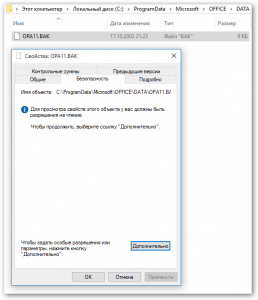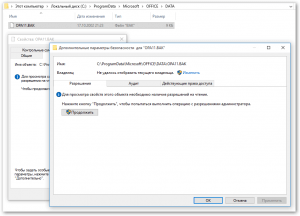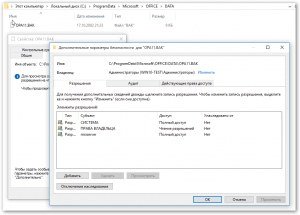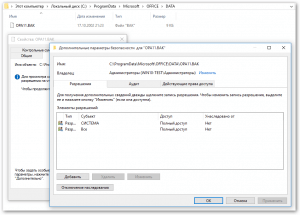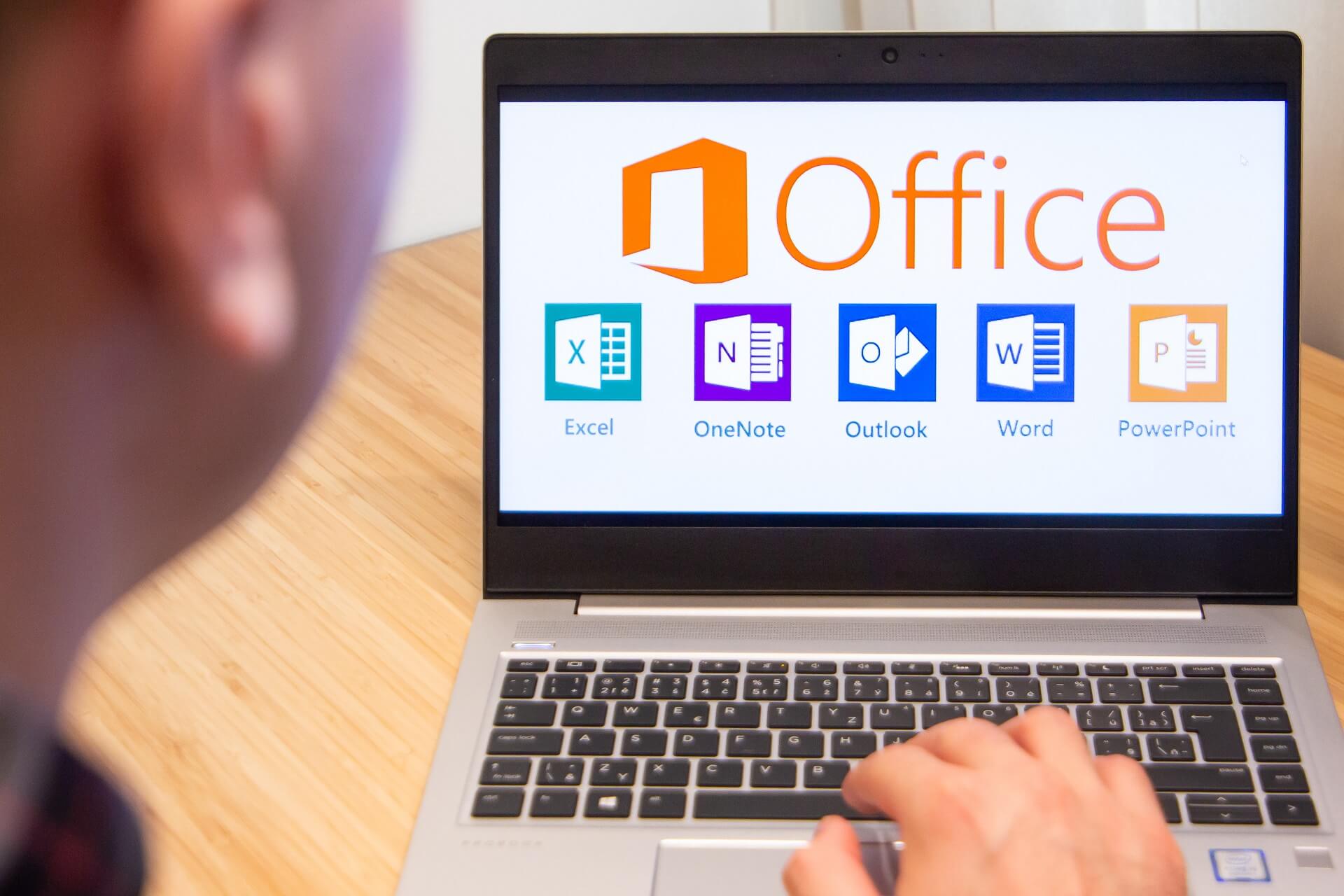Пакет приложений Microsoft Office 2003 официально не совместим с операционными системами, начиная с Windows 8, но исходя из наличия у клиентов далеко не бесплатной лицензии на него, аутсортерам вроде меня приходится устанавливать и обеспечивать штатную работу этой версии даже на Windows 10. При этом нужно быть готовым к сюрпризам и учесть нюанс, о котором ниже.
Установка Office 2003 на Wndows 10 проходит на первый взгляд, как обычно, по крайней мере ошибок установщик не выдаёт, но при запуске любого приложения из пакета мы можем увидеть ошибку:
Закономерность возникновения проблемы не выявлена, но если вы с ней столкнулись, тогда мы пришли к вам )) Разбор полётов показал, что по какой-то причине файлу %ProgramData%MicrosoftOFFICEDATAOPA11.BAK присваиваются вот такие интересные NTFS-права
Для решения проблемы необходимо назначить владельцем файла группу Администраторы
При этом становится доступна вкладка Разрешения
которую необходимо привести к следующему виду
После этих действий запуск и работа любого приложения Microsoft Office 2003 в Windows 10 ничем не отличается от задуманного разработчиками для предыдущих операционных систем.
Похожие записи
Более старые версии Office, такие как Office 2007, Office 2003 и Office XP, не сертифицированы для совместимости с Windows 10, но могут работать в режиме совместимости или без него. Имейте в виду, что Office Starter 2010 не поддерживается. Вам будет предложено удалить его перед началом обновления.
Да, Microsoft Office 2003 действительно работает в Windows 10.… Для Office 2003 больше нет обновлений безопасности. Я сохраняю его, потому что мне нравится «Microsoft Picture Manager», который больше не предоставляется с новыми версиями Office.
Могу ли я установить более старую версию Microsoft Office в Windows 10?
Следующие версии Office были полностью протестированы и поддерживаются в Windows 10. Они все равно будут установлены на вашем компьютере после завершения обновления до Windows 10. Office 2010 (версия 14) и Office 2007 (версия 12) больше не являются частью основной поддержки.
Могу ли я использовать Office 2003?
Поддержка Office 2003 прекращена.
Все ваши приложения Office 2003 будут продолжать работать. Однако вы можете подвергнуть себя серьезным и потенциально опасным рискам для безопасности. Обновитесь до более новой версии Office, чтобы быть в курсе всех последних функций, исправлений и обновлений безопасности.
Может ли Windows 10 установить Office 2000?
Более старые версии Office, такие как Office 2003 и Office XP, Office 2000 не сертифицированы для совместимости с Windows 10, но могут работать в режиме совместимости.
MS Office 2003 бесплатный?
Никакая версия Microsoft Office не является бесплатной, но версии с 2007 по 2016 сертифицированы для совместимости с Windows 10. Office 2003 и более ранние версии будут работать, но не сертифицированы для совместимости.
Какая версия MS Office лучше всего подходит для Windows 10?
Кому следует покупать Microsoft 365? Если вам нужно все, что может предложить пакет, Microsoft 365 (Office 365) — лучший вариант, поскольку вы получаете все приложения для установки на каждом устройстве (Windows 10, Windows 8.1, Windows 7 и macOS). Это также единственный вариант, который обеспечивает непрерывные обновления и обновления по невысокой цене.
Бесплатен ли MS Office с Windows 10?
Независимо от того, используете ли вы ПК с Windows 10, Mac или Chromebook, вы можете бесплатно использовать Microsoft Office в веб-браузере. … Вы можете открывать и создавать документы Word, Excel и PowerPoint прямо в браузере. Чтобы получить доступ к этим бесплатным веб-приложениям, просто зайдите на сайт Office.com и войдите в систему, используя бесплатную учетную запись Microsoft.
Поставляется ли MS Office с Windows 10?
Полный ПК поставляется с Windows 10 и предустановленной версией Office для дома и учебы 2016, которая включает Word, Excel, PowerPoint и OneNote. Запечатлейте свои идеи так, как вам лучше всего — с помощью клавиатуры, пера или сенсорного экрана.
Могу ли я использовать старый ключ Microsoft Office?
Да, лицензию Office можно переустановить на том же компьютере после переустановки Windows. … Если у вас Office 2013 или более ранняя версия, вам понадобится 25-значный ключ продукта, который был предоставлен при покупке Office.
Сколько раз вы можете использовать Microsoft Office Key?
Вы можете получить единовременное исключение «выйти из тюрьмы бесплатно», если позвоните за помощью, или делали это раньше. Однако, как правило, если у вас нет ключа корпоративной лицензии, каждый ключ продукта можно использовать только один раз. Некоторые ключи / лицензии включают до 5 устройств, так что это будет 5 раз.
Будет ли MS Office 2010 работать в Windows 10?
Согласно Центру совместимости Windows, Office 2013, Office 2010 и Office 2007 совместимы с Windows 10. Старые версии Office не совместимы, но могут работать, если вы используете режим совместимости.
Как я могу бесплатно скачать Microsoft Word 2003?
- Чтобы установить эту загрузку: Загрузите файл, щелкнув ссылку «Загрузить» (выше). Выберите файл и сохраните его на жестком диске.
- Инструкции по использованию: Откройте этот документ в Microsoft Word, чтобы прочитать или распечатать его.
- Чтобы удалить эту загрузку: Удалите документ с вашего компьютера.
5 окт. 2007 г.
Какая версия MS Word 2003?
Microsoft Офис 2003
| Приложения Office Standard Edition 2003 (по часовой стрелке сверху справа): Word, Excel, Outlook и PowerPoint в Windows XP. | |
|---|---|
| Разработчики) | Microsoft |
| Начальная версия | 19 августа 2003 |
| Окончательный релиз | Пакет обновления 3 (11.0.8173.0) / 17 сентября 2007 г. |
Как загрузить и установить Microsoft Office 2007?
Установить Office 2007
- Вставьте компакт-диск с Office 2007 в дисковод. Если мастер установки не запускается автоматически, перейдите к дисководу компакт-дисков и нажмите НАСТРОЙКА. …
- При появлении запроса введите ключ продукта. …
- Прочтите и примите условия лицензионного соглашения на использование программного обеспечения Microsoft, а затем нажмите «Продолжить».
- Следуйте инструкциям и после установки Office нажмите кнопку Закрыть.
by Radu Tyrsina
Radu Tyrsina has been a Windows fan ever since he got his first PC, a Pentium III (a monster at that time). For most of the kids of… read more
Updated on March 4, 2021
- You can’t run Office 2000 on Windows 8, Windows 8.1, or Windows 10. This old software isn’t compatible with the latest Windows versions.
- If running in compatibility mode the .exe file of some apps from Office 2000 hasn’t worked, try applying this right before the installation itself.
- Think of the Office suite like an epic series that goes back from the earliest days of computing. Our site isn’t that old but we have plenty of experience in these products so head out to our Microsoft Office section for all the articles about it.
- Check out the latest news and all the buzz about the newest Windows iteration in the Windows 10 Hub.
A few good friends of mine have been asking me if their old Office 2000 programs will work on their Windows 8 laptops, and even the most recent Windows 8.1.
Read below for the short and simple explanation to this answer.
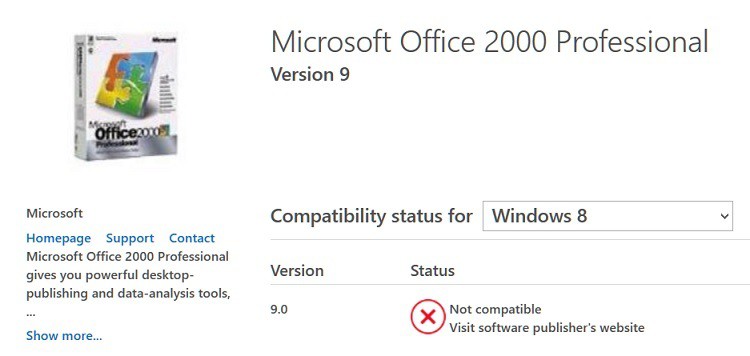
First of all, this old software isn’t compatible with the latest Windows versions, and, obviously, this has been made by Microsoft itself to boost sales of the new versions.
However, everybody has its right to keep on using older software, am I right?
Take for example Outlook Express, which albeit discontinued, can still run in Windows 8 with some third-party software.
The first thing that I will try to do is to tell you to switch to a newer version of Office.
I mean, let’s be serious, have a look at Office 2000 and at Windows 8.1 – there’s a huge dichotomy between these two. Office 2000 just makes Windows 8 look bad.
Still, if you have managed to install it, and you are decided to go it, my first suggestion would be to try and run it in Compatibility mode.
Choose a previous version of Windows and the best idea would be to go with Windows XP. Also, don’t forget to Run as Administrator.
Office 2000, 2003 on Windows 10 is a matter of luck
If running in compatibility mode the .exe file of some apps from Office 2000 hasn’t worked, try applying this right before the installation itself.
The thing is that there’s no perfect solution that would work for all users, so you need to keep trying.
Some Office 2000 users have been reporting that running in Compatibility mode works, but there are some glitches:
I have installed office 2000 on windows 8.1 and run in compatibility mode. All works fine except, when terminating word, it informs me that word has encountered a problem and needs to terminate.
However, all data is saved correctly, and the next time you open the doument it is displayed perfectly. So no big deal!!!! I have not yet found a problem, with excel 2000.
If I do I will post an update. as someone else previously reported, when installing, the installation process reports an error message, but if you keep pressing the retry button it will eventually go away and report a successful installation.
So, if you think you will have better luck with Office 2003, then you are wrong. When support for Windows XP ended, that’s when Microsoft also killed support for Office 2003 apps, as well. So no, Office 2003 products aren’t compatible either.
You can also try the compatibility trick, but there’s no guarantee that it will work for you.
However, if you do manage to get Office 2000 or Office 2003 to work on your Windows 8 and Windows 8.1 system and you still get errors when trying to save documents, there are big chances that your work has actually been saved. I just hope you’re lucky enough.
If you have managed to get Office 2000 or Office 2003 to work on your Windows 8, Windows 8.1 device, something that we’d suggest you do is to switch off getting updates.
Microsoft could release one to destroy your old software which isn’t compatible.
But I’ve seen reports of folks updating and being able to use older Office versions with no problems, whatsoever.
Newsletter
by Radu Tyrsina
Radu Tyrsina has been a Windows fan ever since he got his first PC, a Pentium III (a monster at that time). For most of the kids of… read more
Updated on March 4, 2021
- You can’t run Office 2000 on Windows 8, Windows 8.1, or Windows 10. This old software isn’t compatible with the latest Windows versions.
- If running in compatibility mode the .exe file of some apps from Office 2000 hasn’t worked, try applying this right before the installation itself.
- Think of the Office suite like an epic series that goes back from the earliest days of computing. Our site isn’t that old but we have plenty of experience in these products so head out to our Microsoft Office section for all the articles about it.
- Check out the latest news and all the buzz about the newest Windows iteration in the Windows 10 Hub.
A few good friends of mine have been asking me if their old Office 2000 programs will work on their Windows 8 laptops, and even the most recent Windows 8.1.
Read below for the short and simple explanation to this answer.
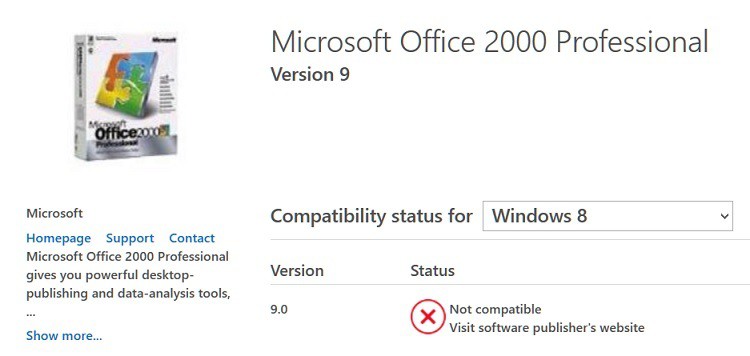
First of all, this old software isn’t compatible with the latest Windows versions, and, obviously, this has been made by Microsoft itself to boost sales of the new versions.
However, everybody has its right to keep on using older software, am I right?
Take for example Outlook Express, which albeit discontinued, can still run in Windows 8 with some third-party software.
The first thing that I will try to do is to tell you to switch to a newer version of Office.
I mean, let’s be serious, have a look at Office 2000 and at Windows 8.1 – there’s a huge dichotomy between these two. Office 2000 just makes Windows 8 look bad.
Still, if you have managed to install it, and you are decided to go it, my first suggestion would be to try and run it in Compatibility mode.
Choose a previous version of Windows and the best idea would be to go with Windows XP. Also, don’t forget to Run as Administrator.
Office 2000, 2003 on Windows 10 is a matter of luck
If running in compatibility mode the .exe file of some apps from Office 2000 hasn’t worked, try applying this right before the installation itself.
The thing is that there’s no perfect solution that would work for all users, so you need to keep trying.
Some Office 2000 users have been reporting that running in Compatibility mode works, but there are some glitches:
I have installed office 2000 on windows 8.1 and run in compatibility mode. All works fine except, when terminating word, it informs me that word has encountered a problem and needs to terminate.
However, all data is saved correctly, and the next time you open the doument it is displayed perfectly. So no big deal!!!! I have not yet found a problem, with excel 2000.
If I do I will post an update. as someone else previously reported, when installing, the installation process reports an error message, but if you keep pressing the retry button it will eventually go away and report a successful installation.
So, if you think you will have better luck with Office 2003, then you are wrong. When support for Windows XP ended, that’s when Microsoft also killed support for Office 2003 apps, as well. So no, Office 2003 products aren’t compatible either.
You can also try the compatibility trick, but there’s no guarantee that it will work for you.
However, if you do manage to get Office 2000 or Office 2003 to work on your Windows 8 and Windows 8.1 system and you still get errors when trying to save documents, there are big chances that your work has actually been saved. I just hope you’re lucky enough.
If you have managed to get Office 2000 or Office 2003 to work on your Windows 8, Windows 8.1 device, something that we’d suggest you do is to switch off getting updates.
Microsoft could release one to destroy your old software which isn’t compatible.
But I’ve seen reports of folks updating and being able to use older Office versions with no problems, whatsoever.
Newsletter
| Категория: | Офис |
| Cистема: | Windows |
| Статус программы: | Бесплатно |
| Язык: | Русский |
| Скачать |
Word 2003 – это некогда самый популярный текстовый редактор для Windows, скачать который хотели буквально все. Во времена Windows 10 эта версия уже утратила свою актуальность, но как это не странно, остается все еще достаточно популярной. На этой странице вы сможете узнать об этом парадоксе, а также загрузите последнюю сборку, которая пойдет на вашей ОС.
Версия 2003 вышла даже не в одноименном году, а на год раньше. Так происходит с большинством продуктов компании Microsoft. Поэтому, в этом году продукт празднует даже не 15-тилетие, а 16-тилетие. Можете себе представить, насколько он устарел и не подходит под современные реалии? Ведь это утилита времен, когда везде стояли Windows XP, а на некоторых ПК даже использовались и более ранние версии операционной системы, вплоть до 95-ой версии.
Содержание
- 1 Почему стоит скачать Word 2003 в 2018 году?
- 2 Чего не хватает в этом поколении
- 3 Можно ли скачать Word 2003 и запустить на Windows 10
- 4 Мифы и заблуждения
Почему стоит скачать Word 2003 в 2018 году?
Несмотря на то, что утилита устарела, она все еще популярна. Мы провели небольшой опрос пользователей, который позволил нам лучше понять, почему многие все еще хотят скачать именно эту версию. Результаты показали, что в большинстве случаев, это получается по причине:
- Ностальгия – человеку приятно пользоваться старым продуктом;
- Бесплатность дистрибутива, несмотря на его ограничения;
- Удобный и привычный интерфейс;
Да, многие люди начали свою карьеру и добились успеха работая именно в этом поколении. Они пропустили 2007, 2010, и несмотря на все очевидные преимущества современных поколений, будь то Microsoft Office 2016 или даже версия 365, они верно остаются на своем любимце. Давайте рассмотрим, имеет ли он право на жизнь в 2018 году?
Чего не хватает в этом поколении
Отличается от нового буквально всё. Начиная с очевидного – интерфейса. Он во-первых устарел морально, в 2018 году такое странно видеть. Во-вторых, он не поддерживает управление касаниями. Устанавливать такой продукт на сенсорные устройства мы не рекомендуем. В остальных случаях можете попробовать, если вас не будет смущать отсутствие очень важных компонентов:
- Современных словарей и некоторых новых языков;
- Поддержки облачных технологий;
- Возможностей форматирования в новом режиме;
Это 3 ключевых отличия, но есть и десятки других. Отсутствие интернет возможностей, это самое безобидное, что тут отсутствует и это можно легко пережить. Ведь вы можете сами загружать свои работы в облака. Но все остальное не побороть, даже если установить самую последнюю версию.
Это более чем резонный вопрос. Ведь утилита и ОС настолько из разных поколений, что шанс не запуска очень высокий. И да, запустить все же можно. Для этого:
- Установите продукт с правами администратора;
- Запускайте в режиме совместимости;
Мы рекомендуем практиковать подобное только на Windows 10 64 bit. Как показала наша собственная практика, 32-ух битная версия чаще всего не работает вовсе, даже в режиме совместимости.
Мифы и заблуждения
Самый большой миф – такая версия работает быстрей. Мы не знаем, откуда он пошел, вероятно от того, что дистрибутив весит в 3 раза меньше, чем Word 2016, но это совсем глубокое заблуждение. Большой размер нового поколения связан не с тем, что она «Тяжелая», а с тем, что она включает в себя много компонентов. Которые отлично оптимизированы, а значит, на любом современном ПК работает отлично.
Если у вас старый ПК, то тут одно из двух – у вас не получилось бы установить Windows 10, а значит и о вопросе установки текстового редактора старого поколения на ОС нового не шло бы. На старых ОС софт работает без проблем. Либо же у вас удалось установить десятку, а значит ваше устройство достаточно мощное, а отсюда следует факт, что и новые поколения без проблем пойдут.
Подводя черту под всем вышесказанным, скачать Word 2003 для Windows 10 в 2018 году можно, и это бесплатно. Но целесообразность данной затеи под большим вопросом. Очень вероятно, что вам лучше использовать один из последних редакторов, либо же посмотреть в сторону бесплатных текстовых редакторов, если вас столь волнует вопрос покупки продукта.
Скачать
| Стандартный установщик |
Бесплатно!
uFiler |
|
|---|---|---|
| check | Официальный дистрибутив Word 2003 | check |
| close | Тихая установка без диалоговых окон | check |
| close | Рекомендации по установке необходимых программ | check |
| close | Пакетная установка нескольких программ | check |
|
Скачать бесплатно Word 2003 |
Скачать |
И что нужно изменить в реестре для того, чтобы разные версии Microsoft Office смогли работать одновременно на одном компьютере?
Можно попробовать запустить в режиме совместимости, хотя и не всегда помогает ( Здесь почитайте remontka.pro — статью и обсуждение под ней. Может, поможет.
лучший активатор для windows 10 да и любой другой, это лицензионный ключ . Если денег нет или по какой другой причине — тогда голова . если нет ни того не другого вам шиндовс активировать не нужно . все равно работать не будет )))))
Здравствуйте! Покупаете ключ. Далее заходите на сайт https://setup.office.com а там уже всё просто, входите со своей учётной записью, либо создаёте новую, вводите приобретённый ключ, скачиваете свой офис
Вот тут есть что-то похожее http://keys-online.ru/klyuchi-dlya-office-2016-novye/ , но пиратство это не хорошо, если финансы позволяют, лучше купить лицензию
KMS активатор, это, как ни странно, активатор OS Windows. За любой труд надо платить, и за операционную систему windows от microsoft, но в основном в странах СНГ люди не привыкли платить за софт (да и от ценников стоят волосы дыбом), поэтому есть обходные пути, и основных таких два: скачать уже взломанную версию windows и установить ее на пк, или скачать лецензионнкю версию а потом ее активировать. В первом случае вы рискуете столкнуться с кривыми образами, а иногда с вирусами, поэтому лучше скачать чистый лецензионный образ windows, со всеми обновлениями, а потом его активировать с помощью KMS. Скачивается он с первой строки выдачи Яндекса, ссылок оставлять не буду.
Все на свой страх и риск, но работает kms крайне просто, запускаете от имени администратора и нажимаете на кнопку «активировать windows». Ждём сообщения успешной активации и перезагружается пк. После перезагрузки у вас будет полностью рабочая активированная винда. Рекомендуется отключить все антивирусы включая Виндоус защитник, который с последними обновлениями начал активно искоренять подобные активаторы. Но я же все таки рекомендовал покупать софт, потому что пиратство — тоже самое воровство.
Вопрос простой, не «смертельный», но для меня важный.
Можно ли совместить Office 2003 и Windows 10 (х64)?
И что нужно предпринять для этого?
(Только, пожалуйста, не спрашивайте – а зачем мне это нужно? Объяснять долго, и восьми с половиной часов не хватит.. Нужно и все тут… Типа — «А Баба Яга – желает!)
Ибо. я пробовал, и Office 2003 вроде работает, но все время при запуске (Word, например), «выскакивает» сообщение о том, что, мол, не та версия Офиса. И это раздражает. (Запуск ВСЕХ приложений Office 2003 сопровождается этим транспарантом).
2 раза «кликаю» мышкой – и все в порядке.
Но можно ли избавиться от этого сообщения?!
Сообщения: 25352
Благодарности: 4210
Сообщение оказалось полезным? Поблагодарите автора, нажав ссылку 
Если же вы забыли свой пароль на форуме, то воспользуйтесь данной ссылкой для восстановления пароля.
Сообщения: 25352
Благодарности: 4210
Сообщение оказалось полезным? Поблагодарите автора, нажав ссылку 
Сообщения: 25352
Благодарности: 4210
Сообщение оказалось полезным? Поблагодарите автора, нажав ссылку 
Сообщения: 25352
Благодарности: 4210
Они устанавливаются в разные папки.
valery_marchenko, ваше лучшее решение: откатить систему на момент «до установки» Office 2016, затем установить Office 2003. Всё будет работать.
Сообщение оказалось полезным? Поблагодарите автора, нажав ссылку 
Microsoft Office не открывается в Windows 10 [ПРОСТОЕ РЕШЕНИЕ]
Пользователи Windows 10 сообщили о проблеме, связанной с версиями Microsoft Office 2010 и 2013, когда такие продукты, как Word, Excel или PowerPoint, не открываются и не возвращают никаких ошибок или подсказок.
В отчетах, представленных пользователями Windows 10, пакет Microsoft Office некоторое время работал нормально, и по непонятным причинам ярлыки различных компонентов Office перестали запускать программу.
Microsoft Office не возвращал никаких ошибок и не подсказывал, когда возникла эта проблема. Но, следуя приведенным ниже инструкциям, будем надеяться, что вы сможете решить свои проблемы.
Вот еще несколько примеров этой проблемы:
- Microsoft Word 2016 не открывается
- Microsoft Word не открывает файлы
- Microsoft Word2007 не открывается
- Microsoft Word не открывает Windows 10
- Microsoft Word 2013 не открывается
- Microsoft Word 2010 не открывается
Как видите, эта проблема в основном возникает с Microsoft Word. Конечно, это потому, что Word является наиболее часто используемым приложением Microsoft Office, но, тем не менее, мы покажем вам решения, применимые ко всем программам Office.
Как я могу исправить Microsoft Office, не открывающийся в Windows 10?
Исправить проблемы Microsoft Office в Windows 10
Содержание .
- Открыть диспетчер задач
- Перейти к источнику
- Использовать безопасный режим
- Восстановить или переустановить
- Установить обновления Windows
- Удалить обновления Windows
- Отключить надстройки
- Убедитесь, что Office активирован
- Удалить ключи реестра Word
- Удалить старые драйверы принтера
Обычно, когда программа не запускается, она возвращает сообщение об ошибке, сообщающее пользователю, что что-то происходит. Однако в этом случае пользователи не получили никакой информации о том, почему Microsoft Office не открывался.
Есть несколько шагов по устранению неполадок, которые вы можете предпринять, чтобы увидеть, где проблема.
Решение 1. Откройте диспетчер задач .
Если вы пытались открыть Microsoft Office Word (например) со своего компьютера с Windows 10 или ноутбука, и он ничего не сделал, попробуйте открыть диспетчер задач (Ctrl + Shift + Esc или щелкните правой кнопкой мыши на панели задач и выберите Диспетчер задач). ) и просмотрите открытые приложения или перейдите на вкладку « Подробности », где вы найдете его как WINWORD.EXE .
Если вы видите процесс там, это означает, что Windows 10 думает, что программа открыта и не будет ничего с этим делать. В этом случае попробуйте создать новый документ, щелкните его правой кнопкой мыши и выберите «Изменить».
В некоторых случаях этот метод оказался полезным и может помочь вам в трудной ситуации.
Не удается открыть диспетчер задач? Не волнуйтесь, у нас есть правильное решение для вас.
Решение 2. Перейти к источнику
Если ваши ярлыки Microsoft Office ничего не делают при попытке их запуска, возможно, существует проблема связи между самим ярлыком и фактическим исполняемым файлом, который он должен открыть.
В зависимости от того, какую версию офиса вы установили, вы можете найти их в одном из следующих мест:
- C: программные файлы Microsoft OfficeOffice14
- C: программные файлы (x86) Microsoft OfficeOffice14
Попробуйте запустить нужный инструмент отсюда, если он работает, то виноват был ваш ярлык. Создайте новый ярлык для используемых компонентов Office и замените неисправные.
Если ярлык Office не работает в Windows 10, ознакомьтесь с этим полезным руководством, чтобы легко решить проблему.
Решение 3. Используйте безопасный режим
Запуск продукта Office в безопасном режиме довольно прост, как это было в Windows 7. Все, что вам нужно сделать, это открыть утилиту « Выполнить » (клавиша Windows + R) и ввести имя продукт, за которым вы хотите добавить «/safe ».
Например, если вы хотите открыть Microsoft Excel в безопасном режиме, введите « excel/safe ». Более подробную информацию об открытии продуктов Office в безопасном режиме можно найти здесь.
Безопасный режим не работает в Windows 10? Не паникуйте, это руководство поможет вам преодолеть проблемы с загрузкой.
Решение 4. Восстановите или установите заново
Наконец, если у вас нет другого решения, попробуйте использовать функцию Восстановить .Вы можете получить к нему доступ, открыв Панель управления -> Программы и компоненты -> , найдите Microsoft Office и выберите «Изменить» в верхнем меню.
В появившемся окне выберите «Восстановить» и следуйте указаниям мастера. Если это не решит вашу проблему, вы должны удалить Microsoft Office и выполнить новую установку.
Более подробную информацию об удалении и переустановке Microsoft Office можно найти здесь.
Если вы не можете открыть Панель управления в Windows 10, посмотрите это полезное руководство, чтобы найти решение.
Не можете отремонтировать Office? Ознакомьтесь с этим пошаговым руководством, которое поможет вам снова привести ваш Office в рабочее состояние.
Решение 5. Установите обновления Windows
Microsoft регулярно выпускает обновления для Microsoft Office (и других внутренних функций и программ) через Центр обновления Windows. Таким образом, если ваша текущая версия Office каким-либо образом нарушена, есть вероятность, что новое обновление исправит это.
И это не обязательно должно быть обновление Office. Возможно, некоторые другие функции, установленные на вашем компьютере, мешают работе Office и не позволяют вам получить к нему доступ. В обоих случаях установка свежих обновлений может решить проблему.
Чтобы установить последние обновления на свой компьютер, просто перейдите в «Настройки»> «Обновления и безопасность» и проверьте наличие обновлений.
Если у вас возникли проблемы с открытием приложения Настройка, обратитесь к этой статье, чтобы решить эту проблему.
Не можете обновить Windows 10? Ознакомьтесь с этим руководством, которое поможет вам быстро их решить.
Решение 6. Удаление обновлений Windows
Теперь давайте сделаем полную противоположность предыдущему решению. Если проблема начала проявляться после обновления пакета Office, то вы можете легко удалить последние обновления и посмотреть, решит ли это вашу проблему.
Чтобы удалить обновление, следуйте этим инструкциям:
- Перейдите в настройки
- Теперь перейдите в Обновления и безопасность >Центр обновления Windows .
- Перейти к истории обновлений> Удалить обновления
- Теперь найдите последнее обновление Office, установленное на вашем компьютере (вы можете отсортировать обновления по дате), щелкните его правой кнопкой мыши и перейдите к разделу «Удалить».
- Перезагрузите компьютер
Решение 7. Отключите надстройки .
Иногда поврежденные надстройки могут блокировать открытие документов в Word/Excel/PowerPoint. Поскольку вы не можете точно знать, какая надстройка вызывает проблему, я рекомендую удалить их все, а затем снова установить одну за другой.
Таким образом, вы сможете узнать, какой из них вызывает проблемы. Задача отнимает много времени, но у вас на самом деле не так много вариантов. Вот как надстройки в проблемном приложении Office:
- Откройте хлопотное приложение
- Перейдите в Файл> Параметры
- Нажмите Надстройки , а затем отключите все надстройки.
- Перезапустите программу и запустите ее без включенных надстроек.
Решение 8. Убедитесь, что Office активирован .
Если ваша копия Microsoft Office Suite не является подлинной, вы не сможете открыть любое приложение Office. Технически вы сможете нормально открыть любую программу, но ничего не сможете с ней сделать.
Вы не можете создавать новые документы или открывать и редактировать существующие документы. Это просто пустая оболочка. Итак, убедитесь, что ваш Office правильно активирован, и попробуйте запустить еще раз.
Мастер активации Microsoft Office не работает? Ознакомьтесь с этой статьей, чтобы правильно активировать Office.
Решение 9. Удалите ключи реестра Word .
Если у вас возникли проблемы с открытием Word, мы постараемся удалить некоторые ключи реестра. Надеюсь, программа будет работать после этого. Вот что вам нужно сделать:
- Перейдите в Поиск, введите regedit и откройте редактор реестра.
- Перейдите по одному из следующих путей:
- Word 2002:HKEY_CURRENT_USERSoftwareMicrosoft Office10.0WordData
- Word 2003:HKEY_CURRENT_USERSoftwareMicrosoft Office11.0WordData
- Word 2007:HKEY_CURRENT_USERSoftwareMicrosoft Office12.0WordData
- Word 2010 : HKEY_CURRENT_USERSoftwareMicrosoftOffice14.0WordData
- Word 2013:HKEY_CURRENT_USERSoftwareMicrosoftOffice15.0Word
- Word 2016:HKEY_CURRENT_USERSoftwareMicrosoftOffice16.0Word
- Теперь просто нажмите на ключ данных и удалите его
- Перезагрузите компьютер.
Не можете получить доступ к редактору реестра? Все не так страшно, как кажется. Ознакомьтесь с этим руководством и быстро решите проблему.
Решение 10. Удалите старые драйверы принтера
И, наконец, некоторые пользователи также сообщают, что старые драйверы принтера, установленные на ПК с Windows 10, препятствуют работе Microsoft Office. Если это так, мы рекомендуем проверить эту статью для получения подробных инструкций о том, как удалить старые драйверы принтера.
Это об этом. Мы, безусловно, надеемся, что хотя бы одно из этих решений помогло вам решить проблему с Microsoft Office. Если у вас есть какие-либо комментарии, вопросы или предложения, просто сообщите нам об этом в комментариях ниже.
Источник
Adblock
detector
Источник
Несколько моих хороших друзей спрашивали меня, будут ли их старые программы Office 2000 работать на их ноутбуках с Windows 8 и даже с самой последней Windows 8.1. Читайте ниже для короткого и простого объяснения этого ответа.

Краткий ответ на ваш вопрос таков: нет, официально вы не можете запустить Office 2000 в Windows 8 или Windows 8.1 . Во-первых, это старое программное обеспечение несовместимо с последними версиями Windows, и, очевидно, это было сделано самой Microsoft, чтобы увеличить продажи новых версий. Тем не менее, каждый имеет право продолжать использовать старое программное обеспечение, я прав? Возьмем, к примеру, Outlook Express , который, хотя и больше не выпускается, все еще может работать в Windows 8 с некоторым сторонним программным обеспечением.
Читайте также : WordPad в Windows 8 становится классным благодаря функциям проверки орфографии
Первое, что я постараюсь сделать, — это попросить вас перейти на более новую версию Office. Я имею в виду, давайте будем серьезными, посмотрим на Office 2000 и Windows 8.1 — между этими двумя есть огромная дихотомия. В Office 2000 Windows 8 выглядит плохо. Тем не менее, если вам удалось установить его, и вы решили пойти по нему, мое первое предложение будет попытаться запустить его в режиме совместимости . Выберите предыдущую версию Windows, и лучшая идея будет использовать Windows XP. Кроме того, не забудьте запустить от имени администратора.
Office 2000, 2003 на Windows 8, 8.1 — дело удачи
Если работает в режиме совместимости .exe-файл некоторых приложений из Office 2000 не работает, попробуйте применить это прямо перед самой установкой. Дело в том, что не существует идеального решения, которое бы работало для всех пользователей, поэтому вам нужно продолжать попытки. Некоторые пользователи Office 200 сообщают, что работает в режиме совместимости, но есть некоторые глюки:
Я установил офис 2000 на Windows 8.1 и работаю в режиме совместимости. Все работает нормально, за исключением того, что при завершении слова, он сообщает мне, что слово столкнулось с проблемой и должно завершиться Тем не менее, все данные сохранены правильно, и в следующий раз, когда вы открываете документ, он отображается отлично. Так что ничего страшного !!!! Я не нашел проблему с Excel 2000. Если я это сделаю, я опубликую обновление. как кто-то ранее сообщал, при установке, процесс установки сообщает об ошибке, но если вы продолжите нажимать кнопку повтора, он в конечном итоге уйдет и сообщит об успешной установке.
Итак, если вы думаете, что вам повезет больше с Office 2003 , то вы ошибаетесь. Когда поддержка Windows XP закончится, тогда Microsoft также прекратит поддержку приложений Office 2003. Так что нет, продукты Office 2003 также не совместимы. Вы также можете попробовать трюк с совместимостью, но нет гарантии, что он будет работать для вас. Тем не менее, если вам удастся заставить Office 2000 или Office 2003 работать в вашей системе Windows 8 и Windows 8.1, и вы все равно получаете ошибки при попытке сохранить документы, есть большие шансы, что ваша работа действительно была сохранена. Я просто надеюсь, что тебе повезло.
Если вам удалось заставить Office 2000 или Office 2003 работать на вашем устройстве Windows 8, Windows 8.1, я бы рекомендовал вам отключить получение обновлений, так как Microsoft может выпустить одно, чтобы «уничтожить» старое программное обеспечение. который не совместим Но я видел сообщения об обновлениях людей и возможности использовать старые версии Office без каких-либо проблем.
Читайте также : Исправлено: мышь, клавиатура (USB, беспроводная) не обнаружена в Windows 8